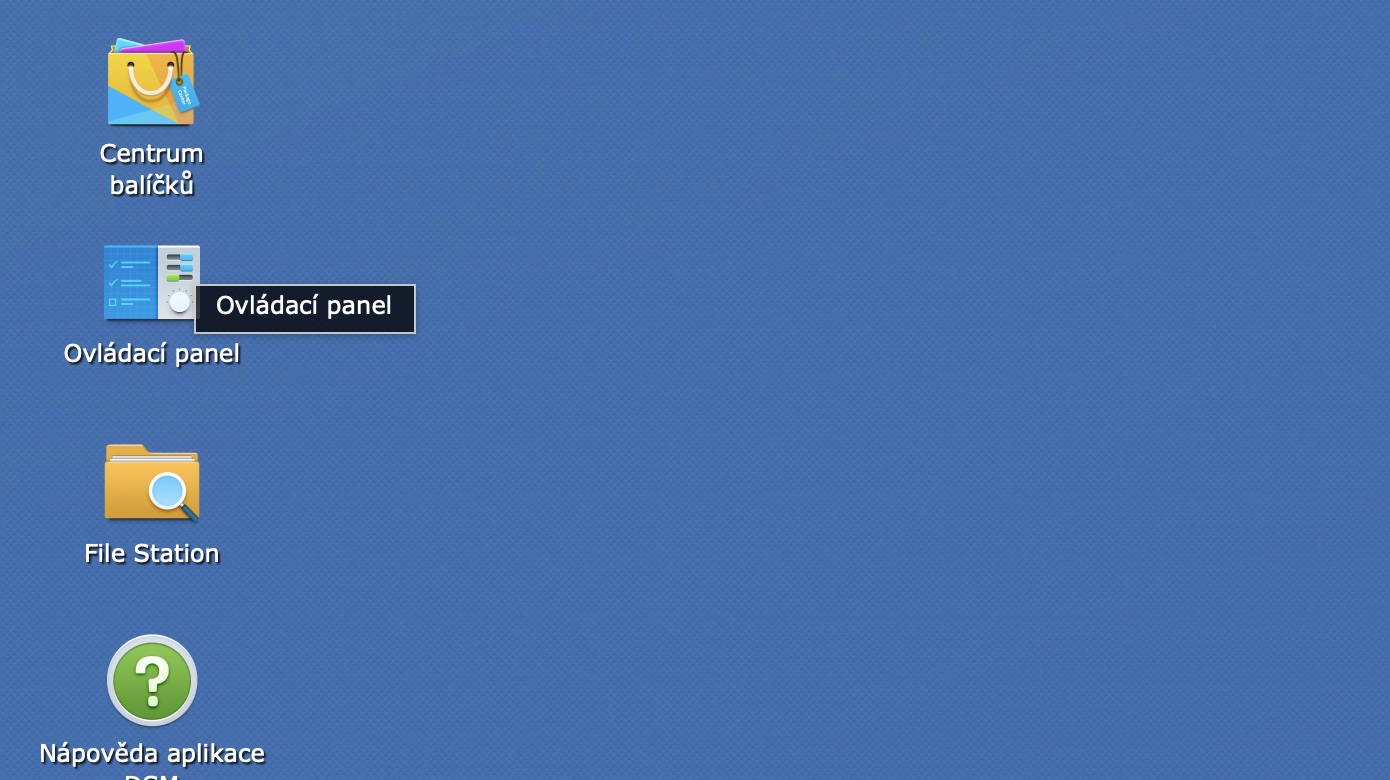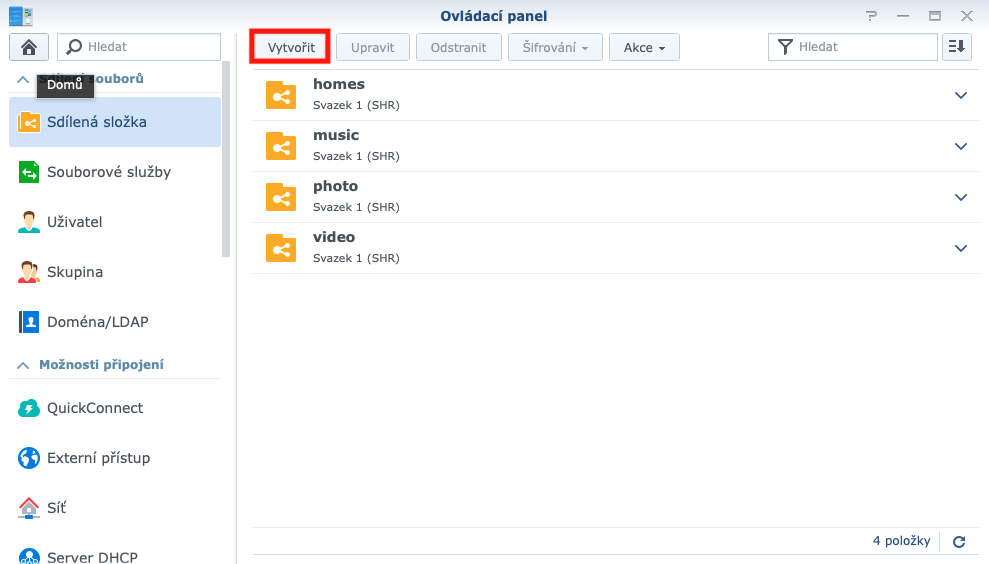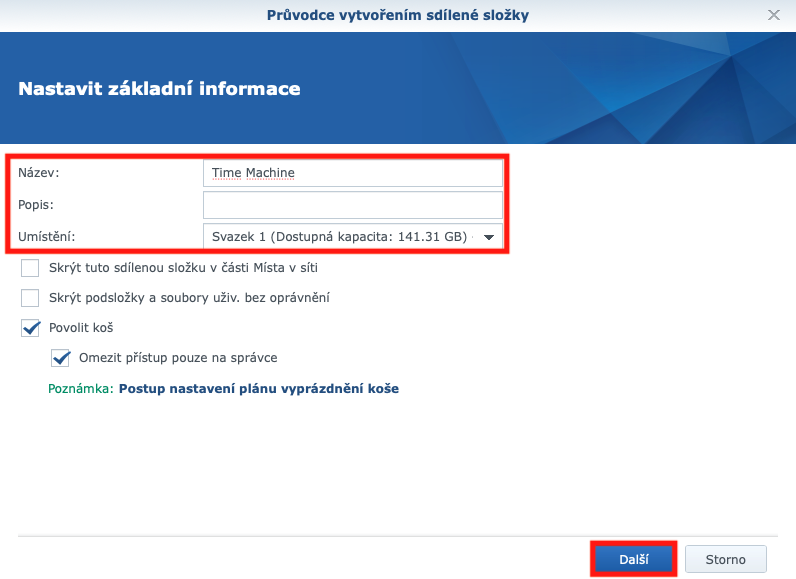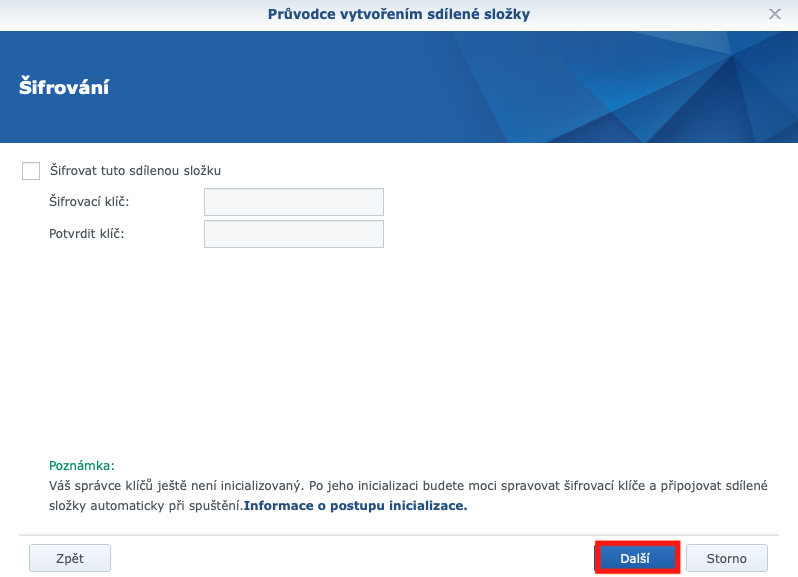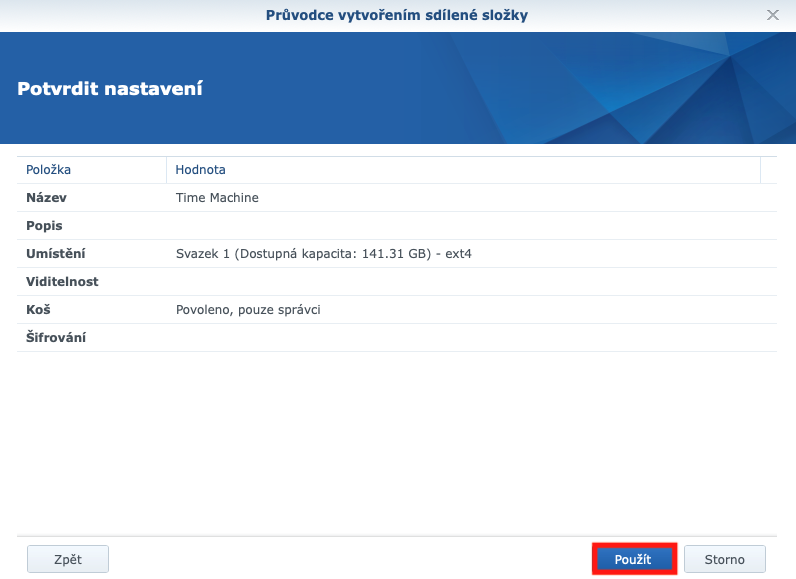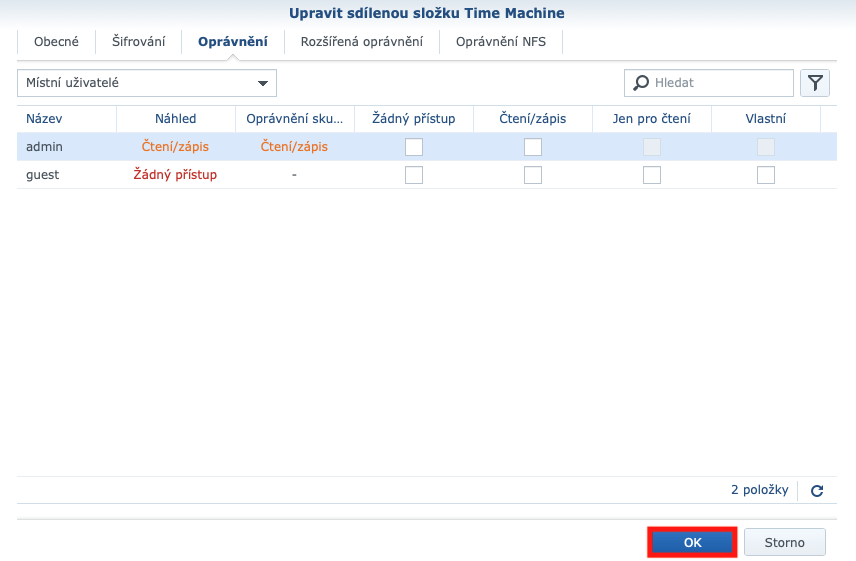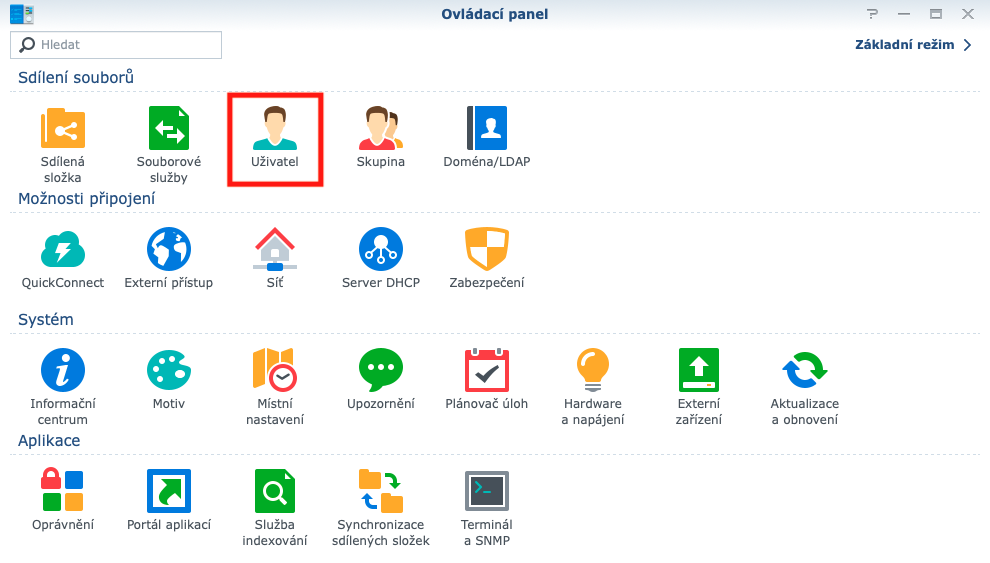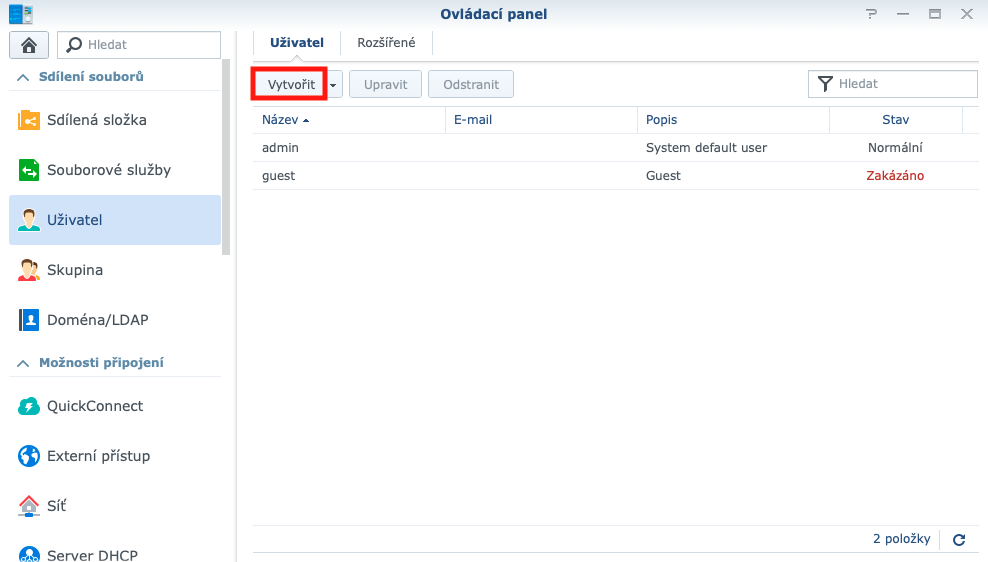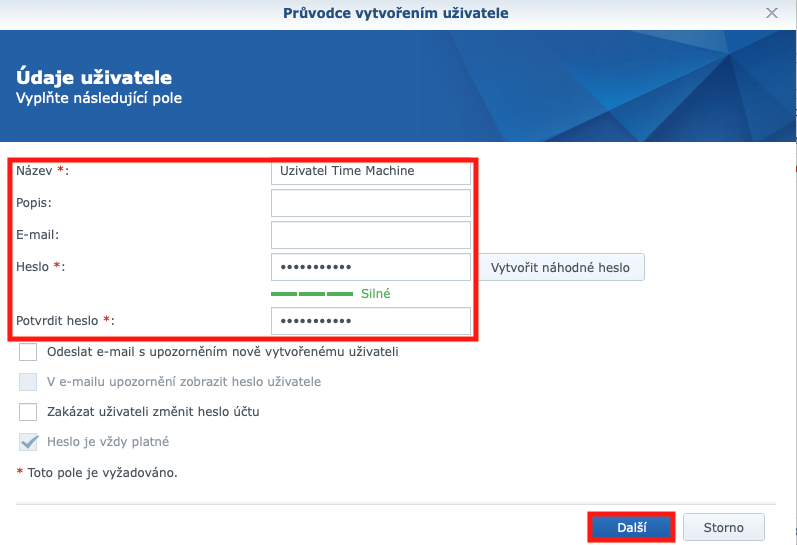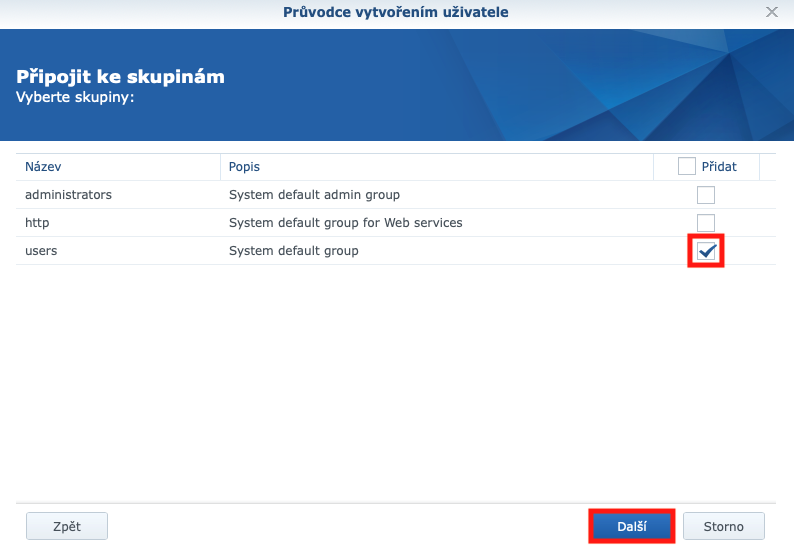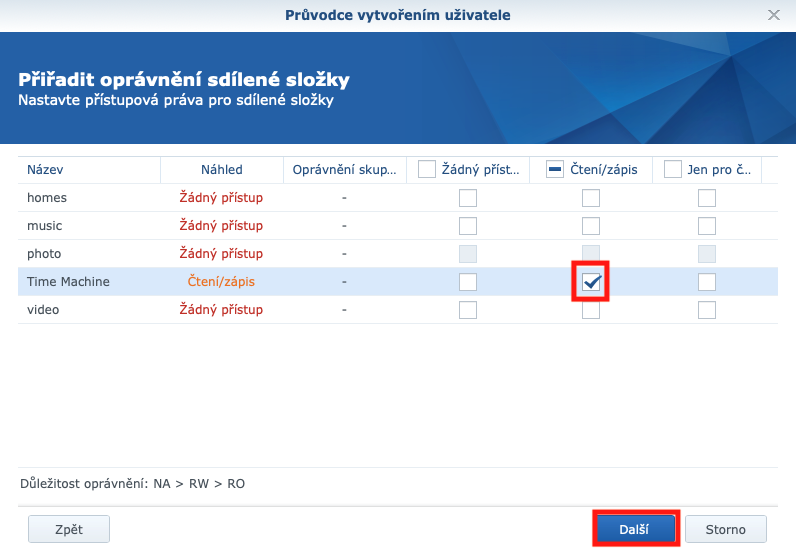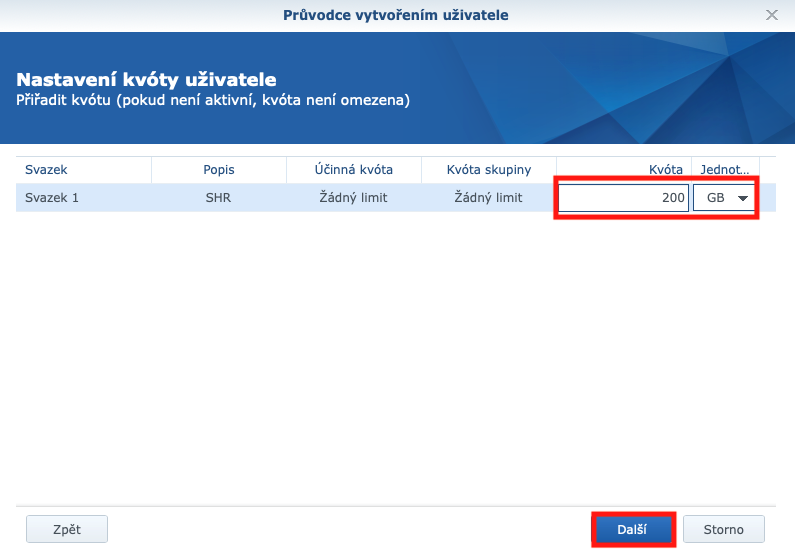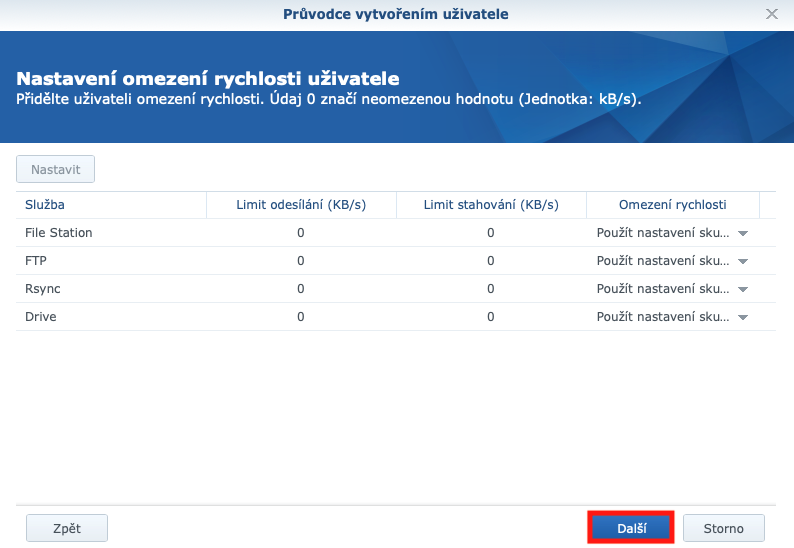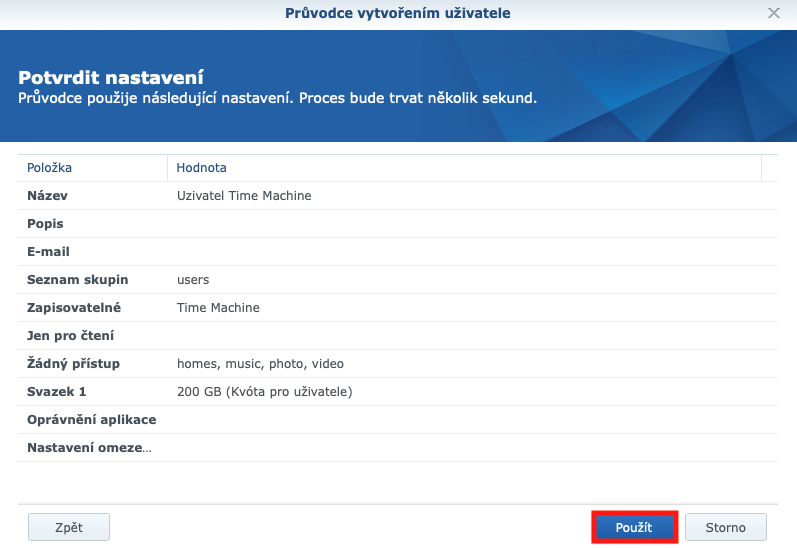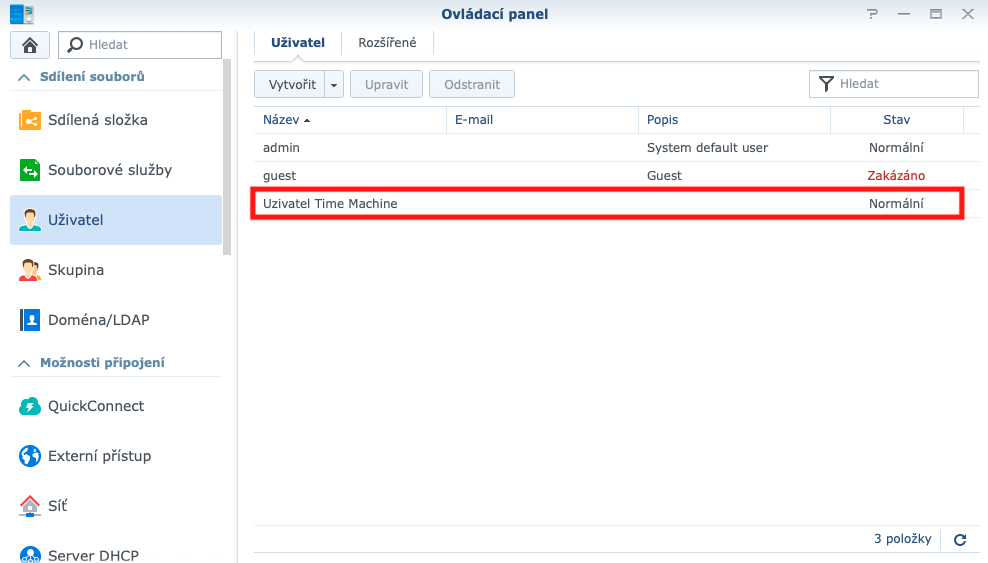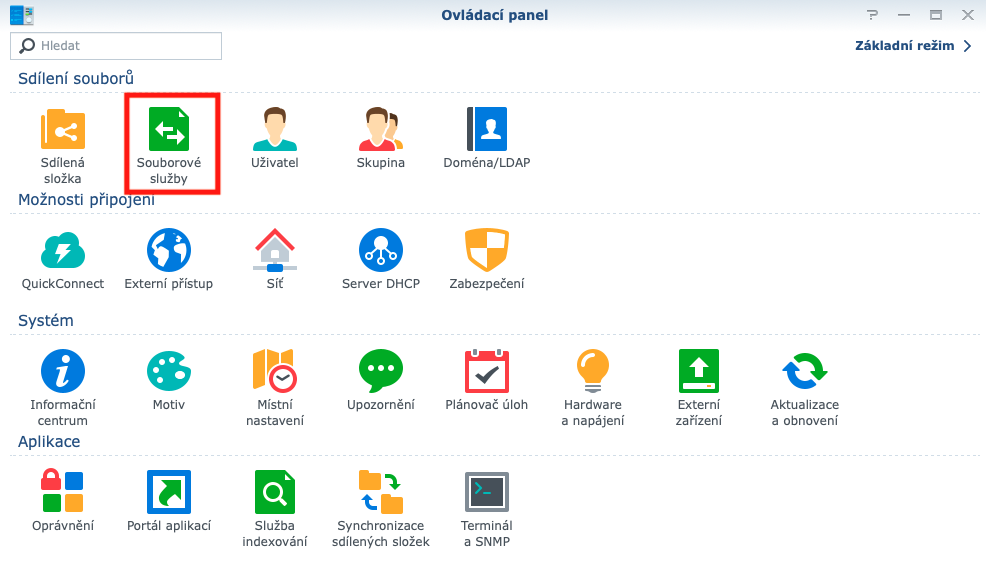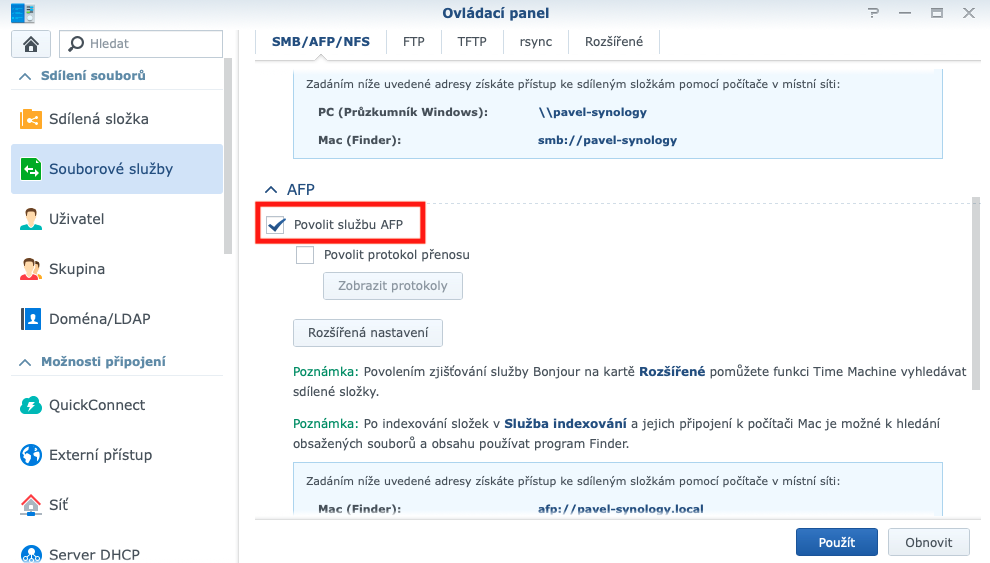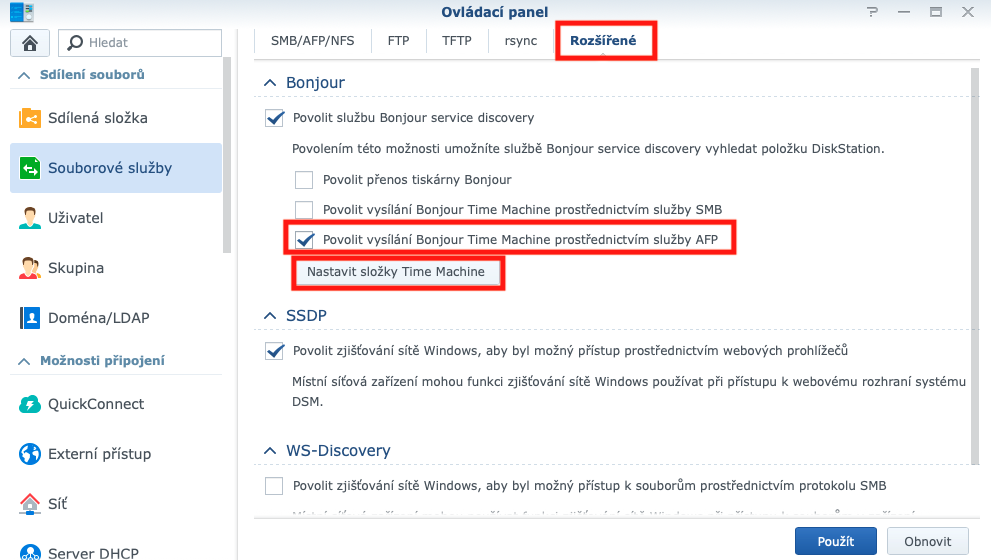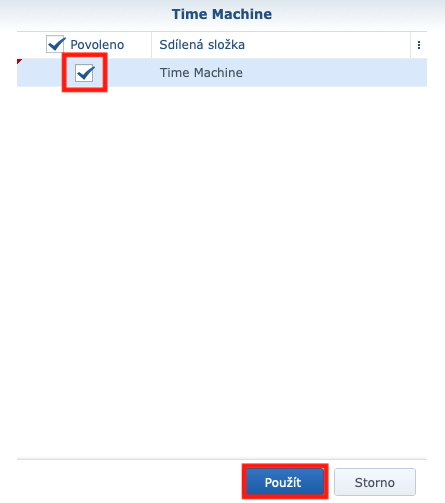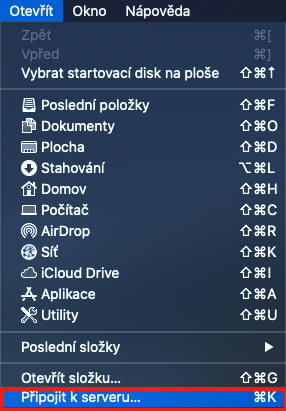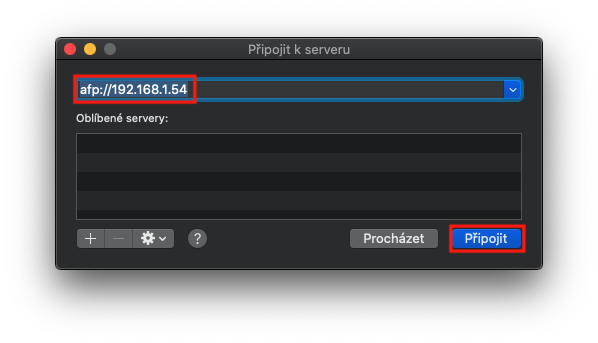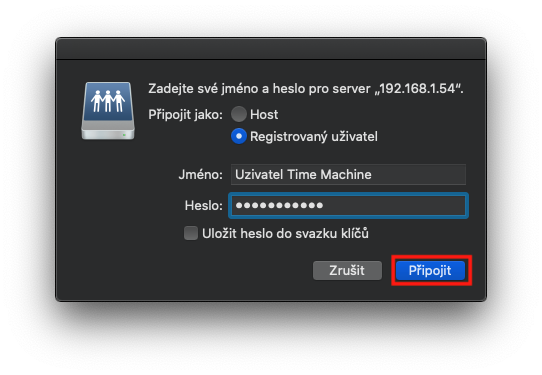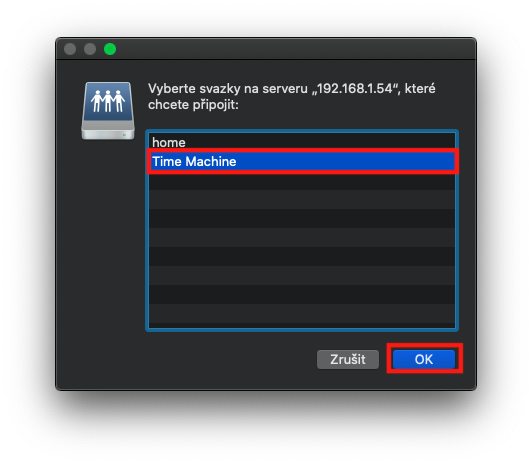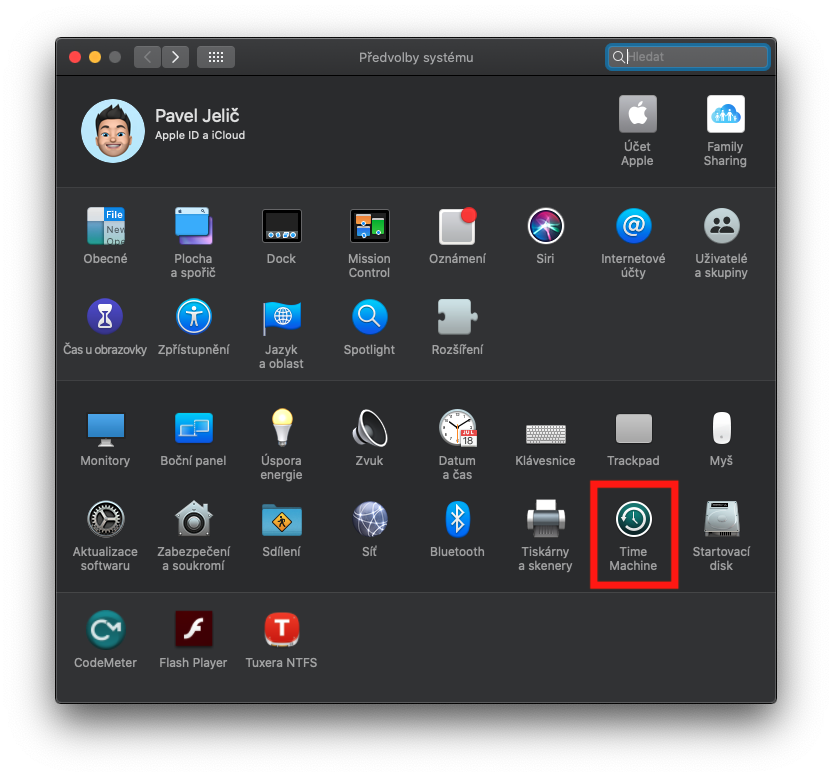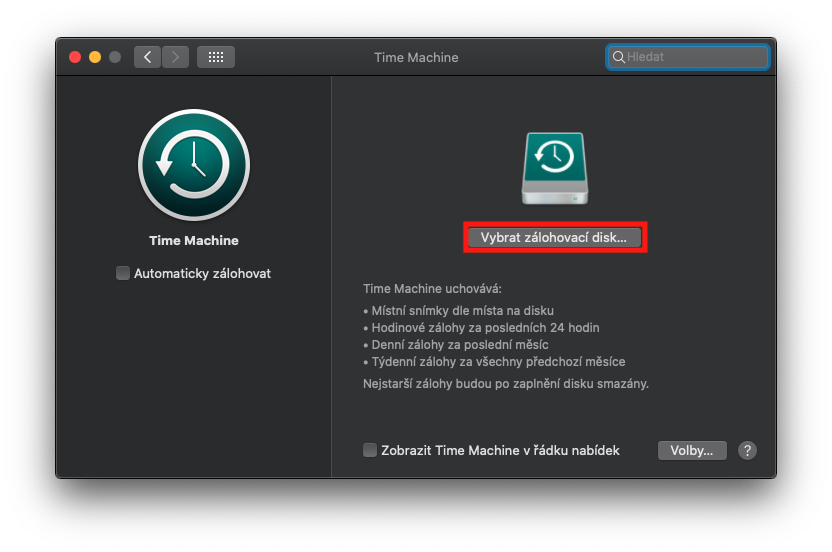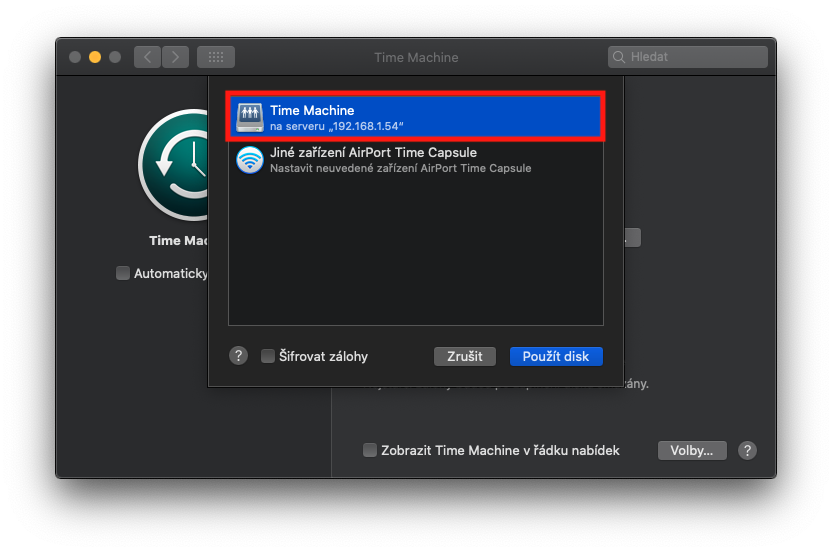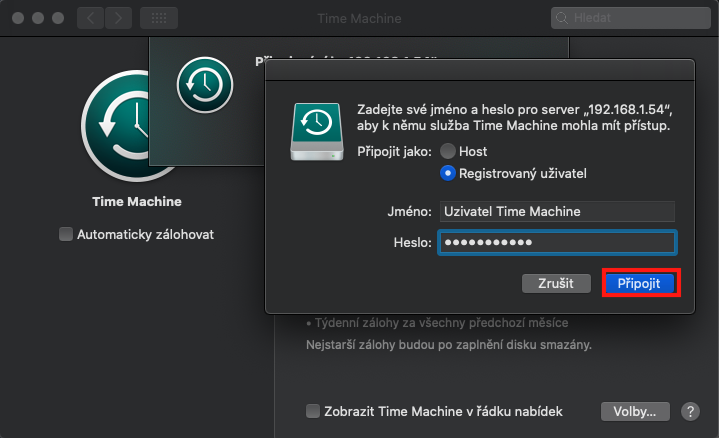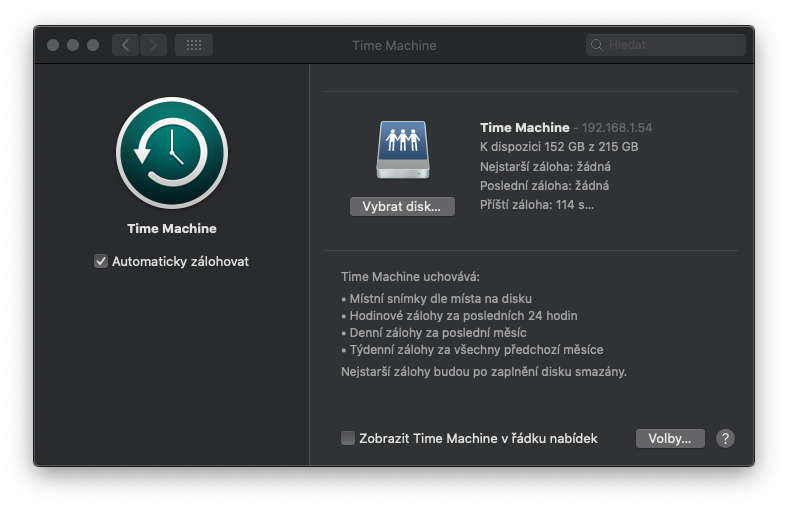Dina bagian sateuacana tina séri kami anu disebut Léngkah-léngkah munggaran sareng Synology, kami nyarioskeun naon NAS saleresna. Salajengna, urang ningali kumaha cara nransper data ka alat Synology, sareng dina bagian anu terakhir urang ngajelaskeun kumaha ngatur sareng nganggo aplikasi Download Station. Upami anjeun resep kana salah sahiji topik ieu, pastikeun klik salah sahiji tautan anu aya di handap ieu. Dina épisode ayeuna, urang bakal ningali hal anu bakal kapaké pikeun sadaya pangguna sistem operasi macOS.
Kuring pribadi henteu nganggo cadangan Time Machine dina Mac kuring. Ieu sabagean kusabab kuring teu boga drive pikeun nyadangkeun, sarta sabagean sabab kuring kapanggih éta praktis hiji colokan dina drive éksternal unggal waktu keur cadangan. Nanging, éta robih kalayan akuisisi Synology NAS. Kusabab Synology terus nyambung ka jaringan sareng hard drive, sadaya "masalah" ieu ngaleungit. Janten sadaya anu anjeun kedah laksanakeun pikeun ngamimitian cadangan dina Synology nyaéta nyetél sadayana leres. Janten dina tulisan ayeuna, urang bakal ningali babarengan kumaha nyadangkeun Mac atanapi MacBook anjeun dina Synology nganggo jasa Time Machine dina macOS. Henteu aya waktos kanggo nyéépkeun waktos, janten hayu urang langsung ka titik.
Jieun folder dibagikeun
Mimiti, anjeun kedah nyiptakeun anu khusus dina drive Synology anjeun folder dibagikeun, dimana cadangan Time Machine anjeun bakal disimpen. Janten buka sistem DSM sareng log in sahandapeun akun administrator. Teras klik dina aplikasi di kénca Panél Kontrol teras klik dina pilihan kahiji - Polder anu dibagikeun. Teras klik tombol di dieu Nyiptakeun. Lajeng milih dasar informace ngeunaan folder dibagikeun. Salaku ngaran contona, ngagunakeun "Time Mesin"Sareng upami anjeun gaduh sababaraha drive dipasang dina Synology anjeun, teras dina ménu Lokasi pilih mana di antarana folder nu kudu dijieun. Ninggalkeun kotak centang di handap setelan aslina. Ayeuna klik tombol Teras. Upami anjeun hoyong énkripsi polder anu dibagikeun, centang kotakna Énkripsi folder dibagikeun ieu tur nyetel konci enkripsi Anjeun. Tangtosna, anjeun kedah émut konci énkripsi pikeun dékripsi - upami anjeun hilap, anjeun bakal leungit data anjeun. Tungtungna, anjeun ngan Ihtisar pariksa yen Anjeun gaduh sagalana nyetél neuleu. Lamun sagalana cocog, klik tombol Paké. Upami teu kitu, anjeun masih bisa make tombol Balik pikeun balik sarta ngarobah naon nu peryogi. Saatos konfirmasi, anjeun masih tiasa milih pilihan anu sanés - dina kasus kuring, kuring henteu ngarobih nanaon sareng pencét tombol OK.
Nyiptakeun pangguna khusus
Saatos Anjeun geus hasil dijieun folder dibagikeun, Anjeun kudu nyieun hiji pamaké husus, nu engké bakal Anjeun pake pikeun asup ka Time Machine. Janten buka aplikasi deui Panél Kontrol tur klik bagian Pamaké. Pencét tombol di luhur Nyiptakeun. Milih ngaran pamaké contona "Pamaké Mesin Waktos” sareng tong hilap lebet ogé sandi. Teras klik tombolna Teras. Dina layar salajengna, pastikeun yén dina baris "pamaké" pipah, teras klik deui tombolna Teras. Upami anjeun parantos ngarobih hak pikeun pangguna "pamaké" dina setélan, peryogi yén pangguna énggal ieu gaduh pilihan maca jeung nulis. Dina lengkah saterusna, anjeun kudu nyieun folder Time Mesin dipariksa pilihan Maca/Tulis. Anjeun tiasa milih dina setélan salajengna ukuran kuota, nu Anjeun hoyong napelkeun ka Time Machine. Di dieu, éta gumantung kana sabaraha ageung hard drive anjeun dina Synology anjeun - ogé nyetél kuota anu anjeun alokasikeun ka Time Machine sasuai. Tangtosna, émut yén ukuran kuota sahenteuna sahenteuna 2x langkung ageung, tinimbang drive dina Mac Anjeun. Teu perlu nyetél nanaon dina jandéla séjén. Janten klik tombol dua kali Teras, teras klik dina Paké.
Setélan tambahan dina sistem DSM
Sakali kami geus dijieun folder sarta pamaké, éta ngan perlu nyetél ladenan tambahan dina sistem DSM. Jadi mukakeun Panél Kontrol tur klik tab Jasa File. Di dieu, pastikeun anjeun aya dina bagian ménu luhur SMB/AFP/NFS sarta sakaligus pariksa yen Anjeun gaduh jasa AFP diaktipkeun. Teras pindah ka bagian dina ménu luhur Dilegaan jeung pariksa pilihan Aktipkeun siaran Mesin Waktos Bonjour via AFP. Teras klik tombol di handap Setel polder Time Machine jeung pariksa folder ngaranna Time Mesin, nu urang dijieun. Lajeng klik dina Paké. Éta sadayana ti DSM, ayeuna giliran Mac.
Nyambung ka Synology
Ayeuna urang kedah nyarioskeun ka alat macOS kami dimana polder anu bakal dicadangkeun sareng Time Machine ayana. Jadi pindah ka jandela Panimu aktip tur klik pilihan dina bar luhur Buka. Teras pilih hiji pilihan tina menu turun-handap Nyambung ka server. Ngagunakeun protokol AFP nyambung ka alat Synology Anjeun. Alamatna bakal aya dina format afp://192.168.xx. Teras klik tombolna Nyambung. Jandéla anyar bakal muncul meryogikeun anjeun asup ka Synology sareng pamaké, nu Anjeun jieun dina salah sahiji léngkah saméméhna. Pariksa pilihan di luhur Sambungkeun salaku Pamaké Kadaptar, pilih salaku ngaran Pamaké Mesin Waktos jeung asupkeun sandi. Lajeng klik dina Nyambung. Dina jandéla salajengna, klik dina folder ngaranna Time Mesin tur mastikeun seleksi ku tombol OK. Folder parantos dipasang, ayeuna anu anjeun kedah laksanakeun nyaéta nyetél Mesin Waktu.
Setélan Mesin Waktos
Dina alat macOS anjeun, buka aplikasina Time Mesin – di belah kénca juru luhur layar, klik dina ikon Apple logo tur pilih hiji pilihan Préferénsi Sistem… Dina jandela anyar nu nembongan, klik dina bagian Time Mesin. Teras klik tombolna Pilih disk cadangan… tur pilih folder dibagikeun ti menu nu nembongan Time Mesin teras klik dina Paké disk. Lajeng log in deui sakumaha dina hambalan saméméhna ngagunakeun pamaké husus. Éta sadayana prosés, ayeuna anjeun kedah ngantosan cadangan awal ngamimitian.
Kacindekan
Sanajan ieu téh pituduh rada pajeulit, Jigana éta bener patut usaha. Mun anjeun kantos leungit alat Anjeun, anjeun salawasna yakin yén anjeun moal leungit data nanaon. Kuring pribadi henteu nganggo Time Machine dugi ka ampir kaleungitan sadaya data sakali. Hiji poé kuring hudang sarta hayang ngahurungkeun MacBook abdi, tapi hanjakalna kuring teu bisa jeung alat indit ngaku. Kuring ngado'a unggal poé yén kuring moal leungit data dina drive kuring sarta vowed pikeun ngamimitian nyadangkeun langsung nalika kuring meunang Mac kuring deui. Untungna, kuring henteu kaleungitan data, tapi kuring langsung ngamimitian nyadangkeun sareng Time Machine pikeun mastikeun.